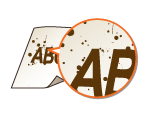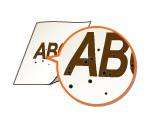きれいに印刷できない
本体内部の汚れが印刷結果に影響する場合があります。まず、本体のお手入れを行ってください。日常のお手入れ
用紙の後端が汚れる
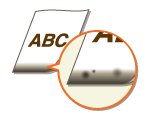
 余白なしで、用紙いっぱいのデータを印刷していませんか?
余白なしで、用紙いっぱいのデータを印刷していませんか?
プリンタードライバーで余白なしに設定すると、この現象が起こることがあります。本機で印刷できる範囲は、用紙の周囲 5 mm(封筒は 10 mm)を除いた部分です。印刷する文書の周囲に余白を確保してください。
プリンタードライバーで設定する
[仕上げ]タブ  [処理オプション]
[処理オプション] [印字領域を広げて印刷]
[印字領域を広げて印刷] [しない]
[しない]
 [処理オプション]
[処理オプション] [印字領域を広げて印刷]
[印字領域を広げて印刷] [しない]
[しない]すじ状の汚れが付く

 適切な用紙を使用していますか?
適切な用紙を使用していますか?
使用できる用紙を確認して、適切な用紙に交換してください。
用紙について
用紙について
[特殊印字モードA]の設定を変更してください。改善効果は[モード1]が最も弱く、[モード4]が最も強くなります。[モード1]から順に試してください。
プリンタードライバーで設定する
[仕上げ]タブ  [処理オプション]
[処理オプション] [特殊印字モードA]
[特殊印字モードA] モードを選択
モードを選択
 [処理オプション]
[処理オプション] [特殊印字モードA]
[特殊印字モードA] モードを選択
モードを選択操作パネルの設定メニューで設定する

改善効果を強くすると、印刷濃度は薄くなります。また、輪郭がはっきりしなくなったり、粗さが少し目立ったりする場合があります。
プリンタードライバーの設定を変更したときは、そのプリンタードライバーから印刷したときのみ改善効果があります。すべての印刷に対して改善が必要なときは、操作パネルで設定を変更してください。
用紙の種類や使用環境を変えることで症状が改善されることがあります。
 トナーカートリッジを交換したとき、または印刷を長期間行わなかったときに汚れが付きますか?
トナーカートリッジを交換したとき、または印刷を長期間行わなかったときに汚れが付きますか?
[特殊印字モードB]の設定を変更してください。改善効果は[モード1]が最も弱く、[モード3]が最も強くなります。[モード1]から順に試してください。
プリンタードライバーで設定する
[仕上げ]タブ  [処理オプション]
[処理オプション] [特殊印字モードB]
[特殊印字モードB] モードを選択
モードを選択
 [処理オプション]
[処理オプション] [特殊印字モードB]
[特殊印字モードB] モードを選択
モードを選択
改善効果を強くすると、印刷速度が遅くなります。
トナーが飛び散ったような汚れが付く
印刷しない部分に残像が現れる

 適切な用紙を使用していますか?
適切な用紙を使用していますか?
使用できる用紙を確認して、適切な用紙に交換してください。
用紙について
用紙について
 トナーカートリッジの寿命ではありませんか?
トナーカートリッジの寿命ではありませんか?
トナーカートリッジの内部が劣化している可能性があります。トナーカートリッジを交換してください。
トナーカートリッジの交換
トナーカートリッジの交換
印刷がかすれる
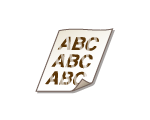
 トナーカートリッジの残量が少なくなっていませんか?
トナーカートリッジの残量が少なくなっていませんか?
トナーカートリッジの残量を確認して、必要に応じてトナーカートリッジを交換してください。
トナーカートリッジの交換
トナーカートリッジの交換
 適切な用紙を使用していますか?
適切な用紙を使用していますか?
使用できる用紙を確認して、適切な用紙に交換してください。
用紙について
用紙について
 用紙種類の設定は正しいですか?
用紙種類の設定は正しいですか?
ページの一部が印刷されない/印字位置がずれる

 余白なしで、用紙いっぱいのデータを印刷していませんか?
余白なしで、用紙いっぱいのデータを印刷していませんか?
余白なしに設定すると、この現象が起こることがあります。本機で印刷できる範囲は、用紙の周囲 5 mm(封筒は10 mm)を除いた部分です。印刷する文書の周囲に余白を確保してください。
プリンタードライバーで設定する
[仕上げ] [処理オプション]
[処理オプション] [印字領域を広げて印刷]
[印字領域を広げて印刷] [しない]
[しない]
 [処理オプション]
[処理オプション] [印字領域を広げて印刷]
[印字領域を広げて印刷] [しない]
[しない] 印字位置の設定が誤っていませんか?
印字位置の設定が誤っていませんか?
 ユーザー設定用紙を使用する場合、用紙を誤った方向にセットしていませんか?
ユーザー設定用紙を使用する場合、用紙を誤った方向にセットしていませんか?
LIPS LXプリンタードライバーを使用せずに印刷するときは、タテ置きにセットしてください。
LIPS LXプリンタードライバーを使用していて、以下の条件が重なるときは、ヨコ置きにセットしてください。
|
給紙選択メニューの用紙サイズ
|
<フリー>
|
|
セットする用紙
|
長辺が 215.9 mm以下
|
すじ(線)が入る/印字ムラが出る

 トナーカートリッジの残量が少なくなっていませんか?
トナーカートリッジの残量が少なくなっていませんか?
トナーカートリッジの残量を確認して、必要に応じてトナーカートリッジを交換してください。
トナーカートリッジの交換
トナーカートリッジの交換
 トナーカートリッジの寿命ではありませんか?
トナーカートリッジの寿命ではありませんか?
トナーカートリッジの内部が劣化している可能性があります。トナーカートリッジを交換してください。
トナーカートリッジの交換
トナーカートリッジの交換
部分的に白く抜ける

 湿った用紙を使用していませんか?
湿った用紙を使用していませんか?
適切な用紙に交換してください。
用紙について
用紙について
 適切な用紙を使用していますか?
適切な用紙を使用していますか?
<普通紙L調整モード>の設定を変更してください。<モード1>または<しない>に設定すると改善されることがあります。<モード1>から順に試してください。
普通紙L調整モード
普通紙L調整モード
 トナーカートリッジ残量が少なくなっていませんか?
トナーカートリッジ残量が少なくなっていませんか?
トナーカートリッジの残量を確認して、必要に応じてトナーカートリッジを交換してください。
トナーカートリッジの交換
トナーカートリッジの交換
 トナーカートリッジの寿命ではありませんか?
トナーカートリッジの寿命ではありませんか?
トナーカートリッジの内部が劣化している可能性があります。トナーカートリッジを交換してください。
トナーカートリッジの交換
トナーカートリッジの交換
帯状に薄くなる
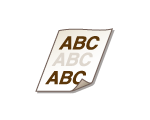
 湿った用紙を使用していませんか?
湿った用紙を使用していませんか?
<転写調整モード>を<使う>に設定してください。
転写調整モード
転写調整モード

このトラブルが起こったときにのみ、<使う>に設定してください。通常時に<使う>に設定すると、印刷にすじ状の汚れが付着することがあります。
適切な用紙に交換してください。
用紙について
用紙について
 適切な用紙を使用していますか?
適切な用紙を使用していますか?
使用できる用紙を確認して、適切な用紙に交換してください。
用紙について
用紙について
 トナーカートリッジの寿命ではありませんか?
トナーカートリッジの寿命ではありませんか?
トナーカートリッジの内部が劣化している可能性があります。トナーカートリッジを交換してください。
トナーカートリッジの交換
トナーカートリッジの交換
黒点状の汚れが付く
用紙のウラが汚れる
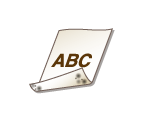
 印刷データのサイズよりも小さい紙をセットしていませんか?
印刷データのサイズよりも小さい紙をセットしていませんか?
印刷データのサイズとセットしている用紙サイズが合っているか確認してください。
印字が全体的に黒ずむ
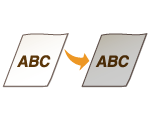
 本機の設置場所に直射日光が当たっていませんか?
本機の設置場所に直射日光が当たっていませんか?
直射日光の当たらない場所に本機を移動してください。
本機を移動する
本機を移動する
 厚紙を使っていますか?
厚紙を使っていますか?
<過剰転写低減モード>を用紙種類に応じて<モード1>~<モード4>に変更してください。
過剰転写低減モード
過剰転写低減モード

普通紙を使っていたときに印字が黒ずむ場合は、<モード4>に変更してください。
モードを設定すると、線が細くなることがあります。
印字が全体的に薄い
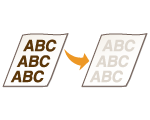
 トナーカートリッジの寿命ではありませんか?
トナーカートリッジの寿命ではありませんか?
<高濃度モード>を<使う>に設定してください。
高濃度モード
高濃度モード

<使う>に設定すると、白地の部分が黒ずむことがあります。
それでも改善しない場合は、トナーカートリッジの内部が劣化している可能性があります。トナーカートリッジを交換してください。
トナーカートリッジの交換
トナーカートリッジの交換

新しいトナーカートリッジに交換したときは、<高濃度モード>を<使わない>に戻してください。<使う>のままにしていると全体的に黒ずむことがあります。
細い横すじ(横線)が入る
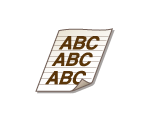
 電源を入れた直後の印刷など、長時間休止したあとに起こっていませんか?
電源を入れた直後の印刷など、長時間休止したあとに起こっていませんか?
中間調部分や白紙部分に細い横すじ(横線)が出た場合は、<ドラムクリーニング>を<する>に設定してください。
ドラムクリーニング
ドラムクリーニング
それでも改善しない場合は、新しいトナーカートリッジに交換してください。
トナーカートリッジの交換
トナーカートリッジの交換

トナーカートリッジ交換後も、<ドラムクリーニング>は<する>のままご使用ください。
印刷したバーコードが読み取れない
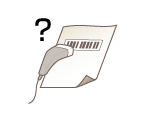
 小さなバーコードや、線の太いバーコードを使っていませんか?
小さなバーコードや、線の太いバーコードを使っていませんか?
タテ置きとヨコ置きができる用紙サイズの場合は、置きかたを変えると改善することがあります。
用紙をセットする
用紙をセットする
用紙の置きかたを変えられない場合は、[バーコード調整モード]でモードを変更してください。
プリンタードライバーで設定する
[仕上げ]タブ  [処理オプション]
[処理オプション] [バーコード調整モード]
[バーコード調整モード] モードを選択
モードを選択
 [処理オプション]
[処理オプション] [バーコード調整モード]
[バーコード調整モード] モードを選択
モードを選択操作パネルの設定メニューで設定する

[バーコード調整モード]を行うと、線が細くなることがあります。
[モード3]に設定すると、印刷速度が遅くなります。
プリンタードライバーの設定を変更したときは、そのプリンタードライバーから印刷したときのみ改善効果があります。すべての印刷に対して改善が必要なときは、操作パネルで設定を変更してください。